七星浏览器默认的搜索引擎怎么更换?
摘要:七星浏览器中,怎么设置默认的搜索引擎呢?如今的浏览器在标题栏处就增设了“搜索”框,使用浏览器时可以根据需要对其选择相...
七星浏览器中,怎么设置默认的搜索引擎呢?如今的浏览器在标题栏处就增设了“搜索”框,使用浏览器时可以根据需要对其选择相应的搜索引擎来完成搜索功能。那么,在七星浏览器中怎样设置自己需要的搜索引擎呢?一起来了解下吧!
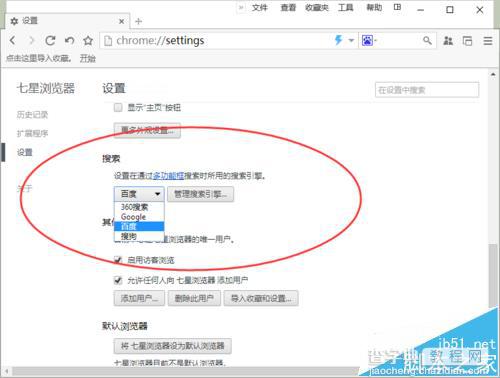
1、在计算机桌面七星浏览器程序图标上双击鼠标左键,将其打开运行。如图所示;
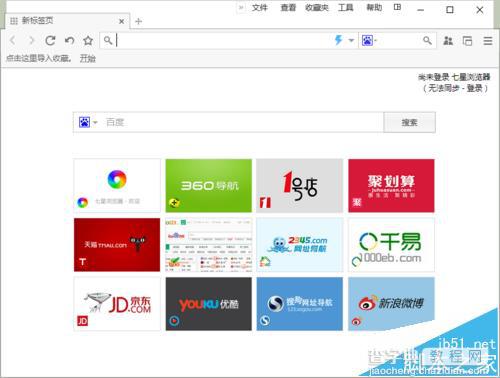
2、在打开的浏览器界面,点击右上角的“菜单”图标。如图所示;
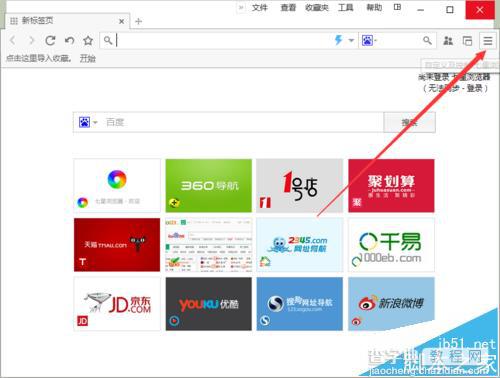
3、在弹出的选项框中,点击“设置”命令选项。如图所示;
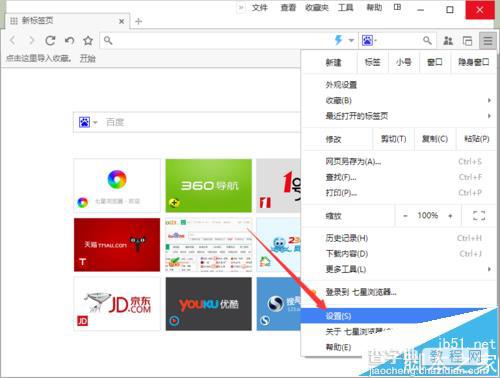
4、点击“设置”命令选项后,这个时候会弹出浏览器“设置”对话框。如图所示;
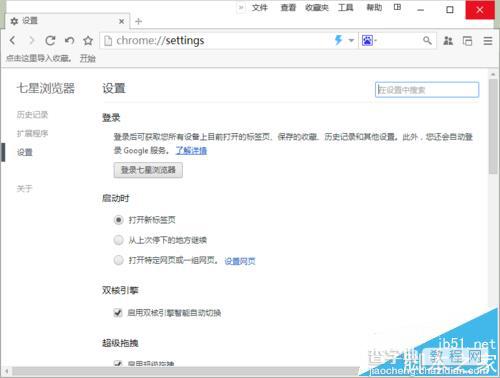
5、在“设置”对话框中,找到“搜素”下的“设置在通过多功能框搜索时所用的搜索引擎”并将选择需要设置的搜索引擎即可。如图所示;
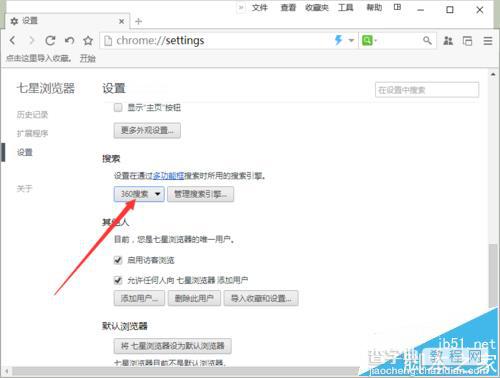
【七星浏览器默认的搜索引擎怎么更换?】相关文章:
上一篇:
千影浏览器怎么将首页改成百度?
下一篇:
千影浏览器怎么更换背景?
